Windows10系统提示不支持此接口怎么解决?Windows10系统是现在大部分用户都在使用的电脑操作系统我们可以在这里进行多问题处理以及文件下载,最近很多用户在使用win10系统的时候都遇到了窗口提醒系统不支持此接口的问题,很多人都不知道怎么处理这个问题,因此浏览器之家小编特意为你们带来了快速解决电脑系统不支持接口操作攻略。

快速解决电脑系统不支持接口操作攻略
问题描述:系统提示不支持此接口,右键EXE,也没有打开的选项,如下图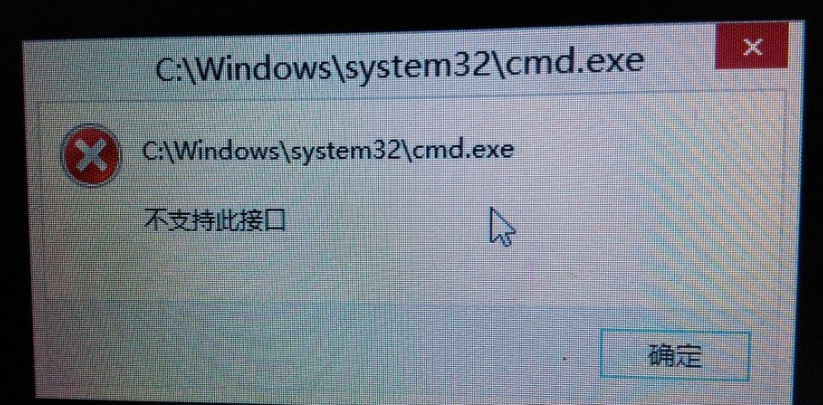
解决方法
1、在桌面新建文本。

2、右键-打开文件方式-使用Restorator 2007打开。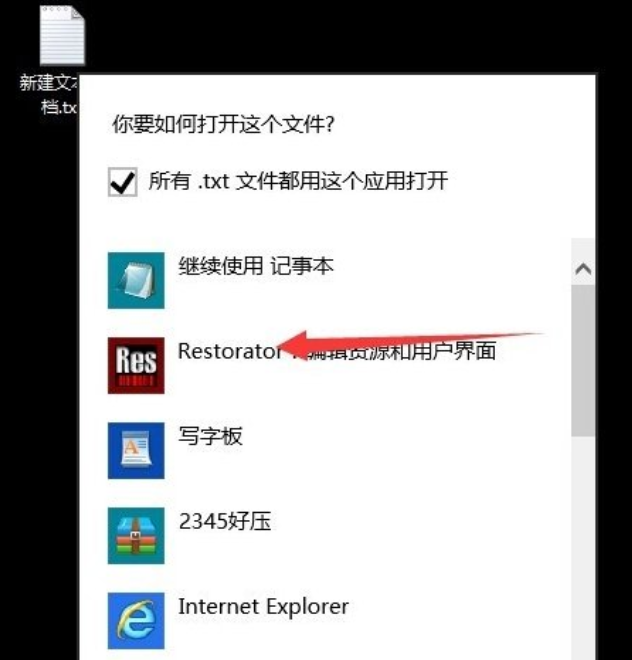
3、打开Restorator 2007配置-外壳整合-去掉Win上下文管连,最后确定,在关闭该软件。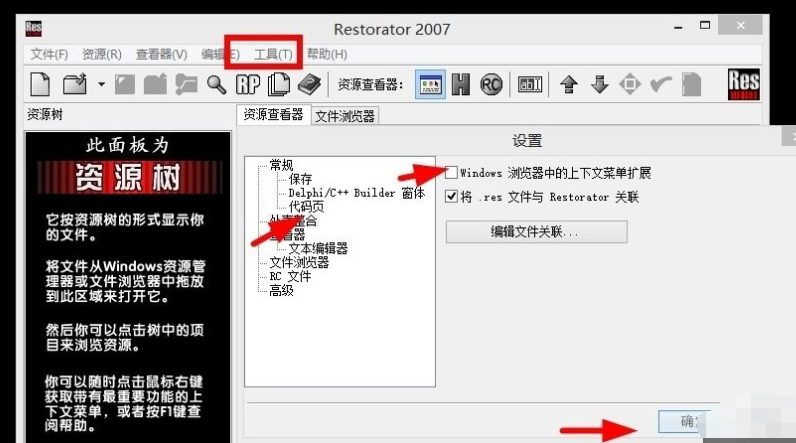
4、经过上面的步骤之后就可以恢复文本的打开方式了。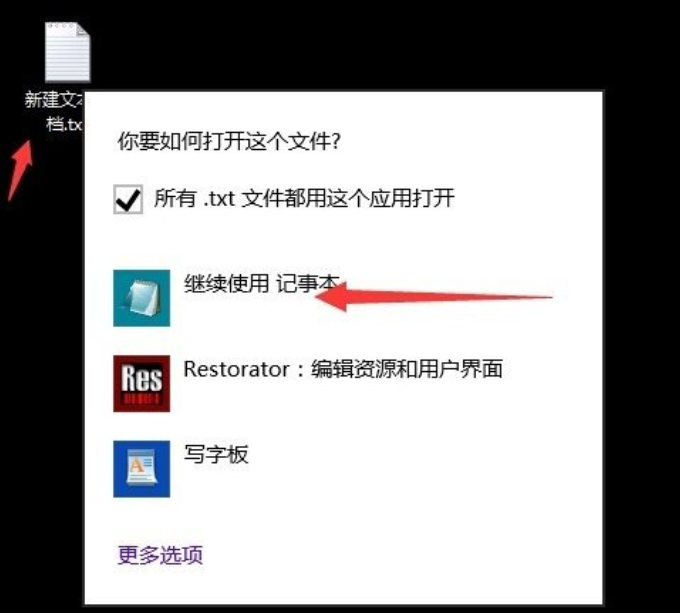
以上就是小编今天为你们带来的关于Windows10系统提示不支持此接口怎么解决-快速解决电脑系统不支持接口操作攻略,想获取更多相关内容请前往浏览器之家。
















